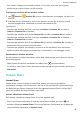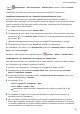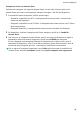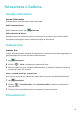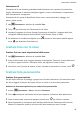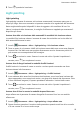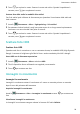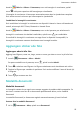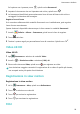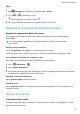MatePad Pro User Manual-( MRX-AL09&MRX-W09&MRX-W29,EMUI10.1_01,IT)
Table Of Contents
- Sommario
- Informazioni essenziali
- Navigazione nel sistema
- Phone Clone
- Bloccare e sbloccare lo schermo
- Familiarizzarsi con la schermata Home
- Icone di notifica e di stato
- Interruttori scorciatoie
- Widget schermata Home
- Impostare lo sfondo
- Schermate e registrazione schermo
- Visualizzare e cancellare le notifiche
- Regolare le impostazioni audio
- Regolare le impostazioni audio
- Premere un tasto del volume per regolare il volume
- Premere il tasto di accensione per disattivare l'audio del dispositivo quando suona
- Capovolgere per silenziare o sollevare per ridurre il volume della suoneria
- Impostare il volume predefinito
- Utilizzare una scorciatoia per alternare tra suoneria, vibrazione o modalità silenziosa
- Regolare le impostazioni audio
- Inserire il testo
- Modalità Schermo diviso e finestra mobile
- Multi-finestra
- Attivare la modalità Schermo diviso dal tasto multi-finestra
- Visualizzare la finestra mobile dal tasto multi-finestra
- Passare da schermo diviso a finestra mobile e viceversa
- Trascinare e rilasciare tra le app con Multi-finestra
- Aggiungere, spostare o rimuovere un'app dal tasto multi-finestra
- Disattivare la multi-finestra
- Moltiplicatore di app
- Multi-finestra
- Caarica
- Funzioni intelligenti
- Fotocamera e Galleria
- Avviare Fotocamera
- Scattare foto
- Fotocamera AI
- Scattare foto con lo zoom
- Scattare foto panoramiche
- Light painting
- Scattare foto HDR
- Immagini in movimento
- Aggiungere sticker alle foto
- Modalità documenti
- Video 4K HD
- Registrazione in slow motion
- Filtri
- Regolare le impostazioni della fotocamera
- Gestire la Galleria
- Editor Huawei Vlog
- Huawei Vlog
- Momenti più belli
- App
- App
- Contatti
- Telefono
- Messaggi
- Calendario
- Orologio
- Blocco note
- Registratore
- Calcolatrice
- Torcia
- Bussola
- App gemella
- Accedere rapidamente alle funzioni delle app utilizzate di frequente
- Gestione tablet
- Phone Clone
- Suggerimenti
- Impostazioni
- Wi-Fi
- Bluetooth
- Dati mobili
- Altre connessioni
- Schermata Home e sfondo
- Gestire la schermata Home
- Spostare l'icona di un'app sulla schermata Home
- Mantenere allineate le icone della schermata Home
- Bloccare le posizioni delle icone della schermata Home
- Selezionare il modello di layout della schermata Home
- Inserire le icone delle app nelle cartelle
- Aggiungere o rimuovere le icone delle app in una cartella
- Drawer delle app
- Gestire la schermata Home
- Display e luminosità
- Suoni e vibrazioni
- Notifiche
- Biometria e password
- App
- Batteria
- Archiviazione
- Sicurezza
- Privacy
- Funzioni di accessibilità
- Utenti e account
- Aggiornamenti di sistema
- Informazioni sul tablet
• Se il tablet è collegato a una tastiera esterna o a uno stilo, puoi usare anche queste
periferiche per inserire il testo con più comodità.
Trascinare per trasferire le tra telefono e tablet
1 Apri Galleria o Gestione le e tocca e tieni premuta un'immagine, un video o un
altro le.
2 Seleziona più le se necessario, tocca e tieni premuto uno dei le selezionati, quindi
trascinali quando viene visualizzata un'icona di trascinamento le.
Quindi potrai:
• Trascinare per trasferire una foto o un video da Galleria o Gestione le sul tablet a
Galleria o Gestione le sul telefono.
• Trascinare per trasferire altri le da Gestione le sul tablet a Gestione le sul telefono.
• Trascinare per trasferire una foto o un video da Galleria o Gestione le sul telefono a
Galleria o Gestione le sul tablet.
• Trascinare per trasferire altri le da Gestione le sul telefono a Gestione le sul tablet o
direttamente sulla schermata Home del tablet.
• Trascinare per trasferire un'immagine, un testo o un le dal telefono a un documento
aperto sul tablet, ad esempio un documento, un promemoria o un messaggio e-mail.
Disconnettere il telefono dal tablet
Per disconnettere il telefono dal tablet e uscire dalla collaborazione multi-schermo, usa uno
dei metodi seguenti.
• Nella nestra del telefono visualizzata sul tablet, tocca per disconnetterti.
• Sul telefono, scorri verso il basso dalla barra di stato per aprire l'area
notiche, quindi tocca
Disconnetti.
Huawei Share
Huawei Share
Huawei Share è una tecnologia di condivisione wireless che consente di trasferire
rapidamente immagini, video, documenti e altri tipi di
le tra dispositivi. Questa tecnologia
usa Bluetooth per rilevare i dispositivi vicini che supportano Huawei Share e utilizza Wi-Fi
Direct per trasferire le senza utilizzare i dati mobili.
Attivare o disattivare Huawei Share
Puoi attivare o disattivare Huawei Share in uno dei seguenti modi.
• Scorri verso il basso dalla barra di stato per aprire l'area notiche, poi tocca per
attivare o disattivare Huawei Share. Tocca e tieni premuto l'interruttore per accedere alla
schermata delle impostazioni di Huawei Share.
Funzioni intelligenti
18